클라우드 웨이즈로 워드프레스를 설치하고 나서, 꼭 변경해주어야 하는 설정들이 몇 가지 있습니다. 이 글에서는 클라우드 웨이즈로 워드프레스를 설치하고, 도메인 변경 설정과 SSL 인증서 발급 및 설치까지 완료한 이후 꼭 해주어야 하는 클라우드 웨이즈 및 워드프레스 필수 설정에 대해 알아 보겠습니다.
지금부터 그 필수 설정들을 워드프레스 관리자 페이지에서 관리해야 하는 설정과, 클라우드 웨이즈 관리자 페이지에서 변경해야 하는 설정을 나누어 살펴보도록 하겠습니다.
클라우드 웨이즈로 워드프레스를 설치와 도메인 변경 설정, SSL 인증서 발급 및 설치 과정이 궁금하신 분들은 다음의 글을 참고하시기 바랍니다.
워드프레스 필수 설정
워드프레스 설정을 변경하기 위해서는 워드프레스 관리자 페이지로 접속해야 합니다. 웹 브라우저의 주소 입력 창에 사이트 도메인 주소/wp-admin을 입력하여 워드프레스 관리자 페이지에 접속하거나, 클라우드 웨이즈 호스팅 관리자 페이지에서 자동으로 로그인할 수 있습니다.
클라우드 웨이즈 호스팅 관리자 페이지를 통해서 워드프레스 관리자 페이지에 접속하려면, Applications > 접속할 워드프레스 사이트 > Access Details > Admin Panel 탭으로 이동합니다. 다음의 이미지를 참고하세요.
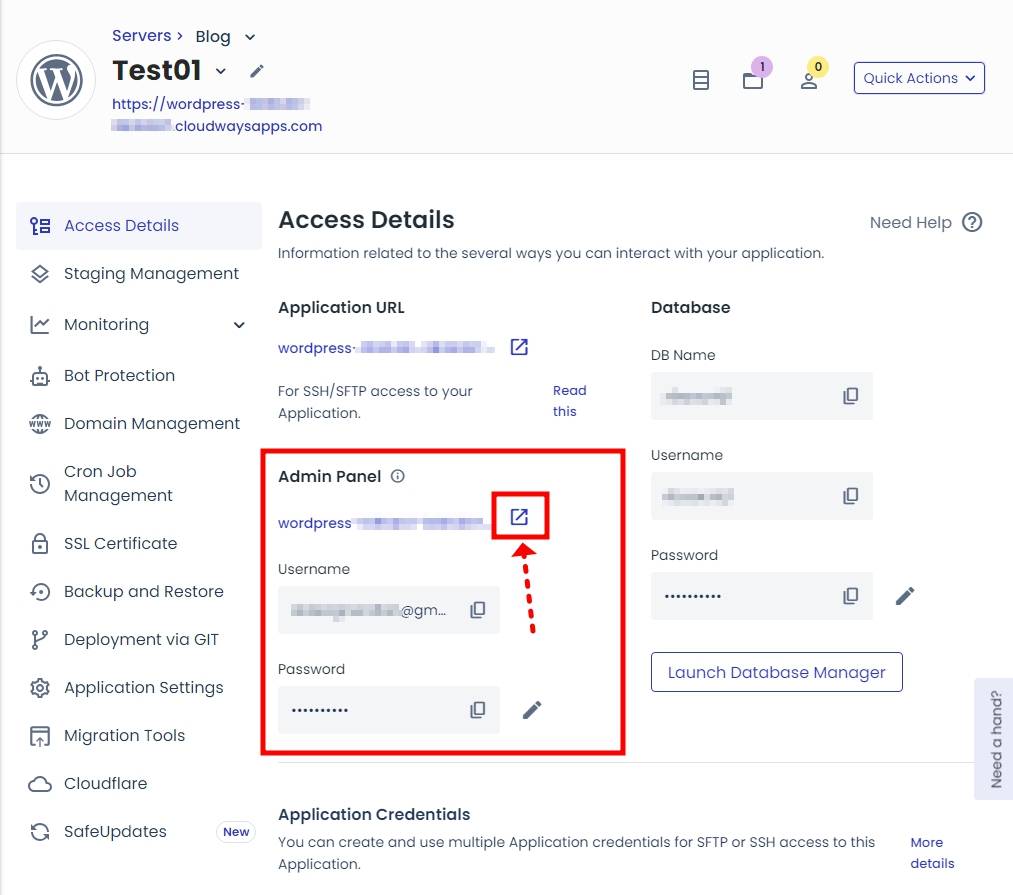
워드프레스 필수 설정 1 : 사이트 언어를 영어에서 한국어로 변경하기
클라우드 웨이즈 호스팅처럼 해외 업체를 이용하는 경우, 워드프레스 사이트의 기본 언어가 영어로 설정되어 있습니다. 국내를 대상으로 워드프레스 사이트를 운영하는 경우라면, 가장 먼저 사이트 기본 언어를 영어에서 한국어로 변경해주는 것이 좋습니다.
다음과 같이 워드프레스 관리자 페이지에서 Settings > General 로 이동합니다.
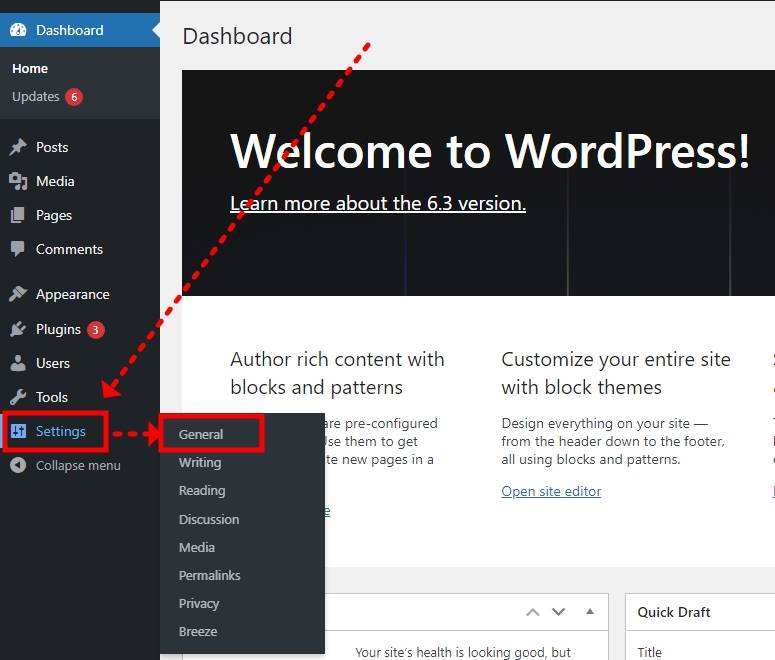
다음과 같이 Site Language 를 한국어로 설정하고 저장하면 됩니다.
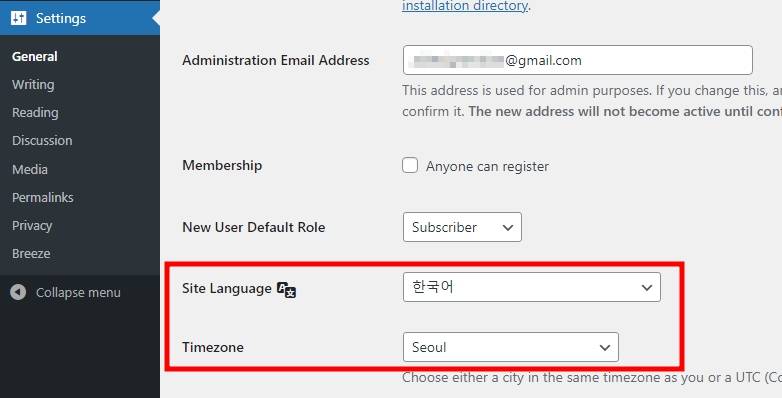
워드프레스 필수 설정 2 : Timezone 변경하기
사이트의 기준 시간도, 서울이 아닌 영국 시간대로 설정되어 있을 겁니다. Timezone 설정 또한 위의 이미지처럼 UTC+9 또는 Seoul로 변경하고 저장하도록 합니다.
관리자 페이지 하단에 있는 Save Changes 버튼을 클릭하지 않으면 설정 변경 사항이 저장되지 않으니 꼭 확인하시기 바랍니다.
워드프레스 필수 설정 3 : 관리자 계정 비밀번호 변경하기
워드프레스를 처음 설치한 이후에, 관리자 계정의 비밀번호를 변경하지 않으면 보안 상 문제가 생길 수 있습니다. 안전하게 워드프레스 블로그를 운영하고 싶다면, 관리자 계정 비밀번호를 변경해주세요.
워드프레스 관리자 페이지 > 사용자 > 프로필 로 이동합니다.
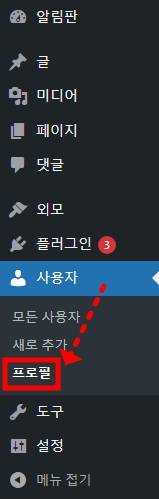
프로필 탭에 있는 계정 관리 부분에서 비밀번호를 변경할 수 있습니다. 새 비밀번호 설정을 클릭한 뒤에, 다음과 같이 변경할 비밀번호를 입력하고, 하단에 있는 프로필 업데이트 버튼을 클릭하여 저장하면 됩니다. 프로필 업데이트 버튼까지 눌러야 변경이 확정되니, 꼭 확인 하시기 바랍니다.
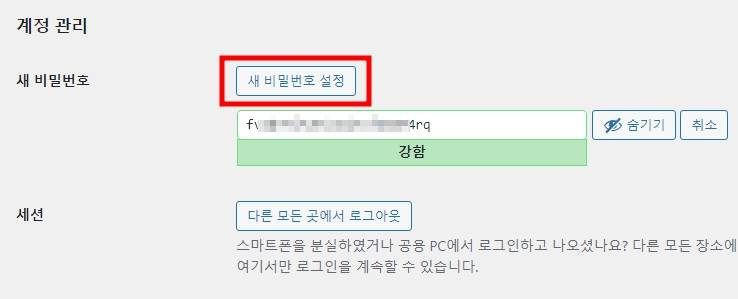
워드프레스 필수 설정 4 : 불필요한 플러그인 삭제, 필요한 플러그인 설치
클라우드 웨이즈 호스팅을 이용하여 워드프레스를 설치하면 Breeze와 같은 플러그인이 자동으로 설치됩니다. 불필요한 플러그인은 워드프레스 사이트의 속도를 저하시키는 원인이 되므로, 꼭 필요한 플러그인만 남기고 모두 삭제하는 것이 좋습니다.
필요한 플러그인과 불필요한 플러그인을 구분하기 어렵고, 어떤 플러그인이 자신의 워드프레스 사이트에 적합한지 모르시는 분들은 다음의 글을 참고해보세요.
워드프레스 필수 설정 5: 테마 설정하기
이 블로그는 GP Premium 테마(GenratePress)를 사용하여 제작된 블로그입니다. 워드프레스를 설치한 직후에 사이트에 접속해보면, 다음과 같이 페이지의 구조와 디자인이 전혀 잡혀 있지 않아서 바로 사용하기에는 적합하지 않습니다. 여기에 테마만 잘 고르고 설정하면, 기본적인 사이트의 레이아웃과 디자인을 쉽게 완성할 수 있습니다.
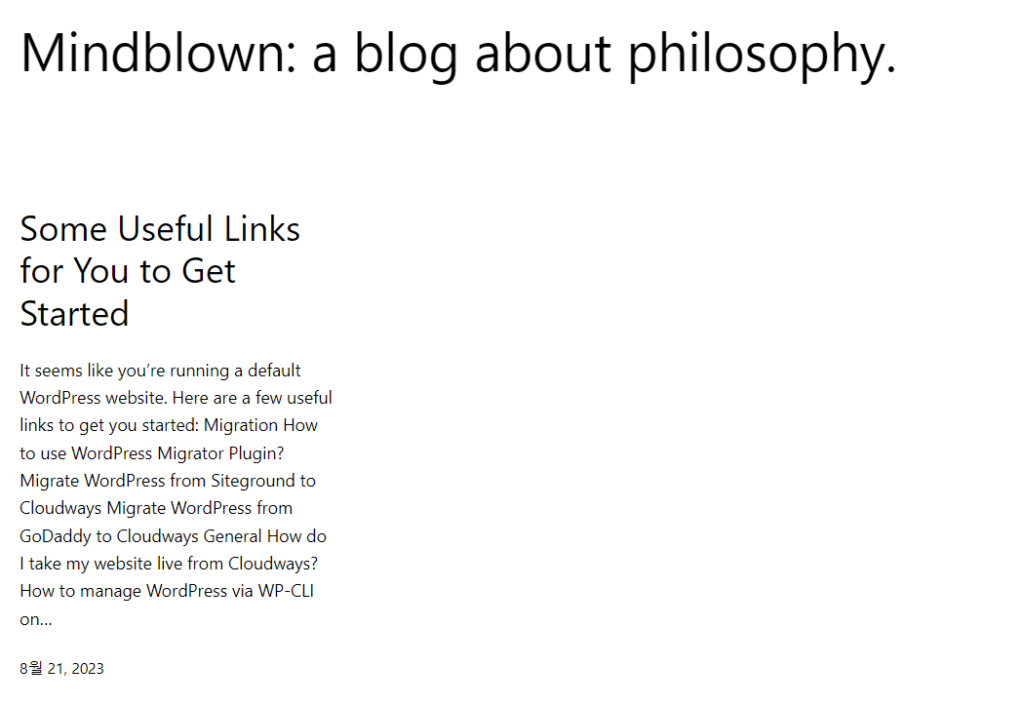
다음은 위의 아무것도 없는 블로그에, GenreratePress 테마만 적용하고, 테마 설정만 간단하게 만진 결과 입니다. 테마를 설치하고 설정하는 방법은 이 글을 참고하세요.
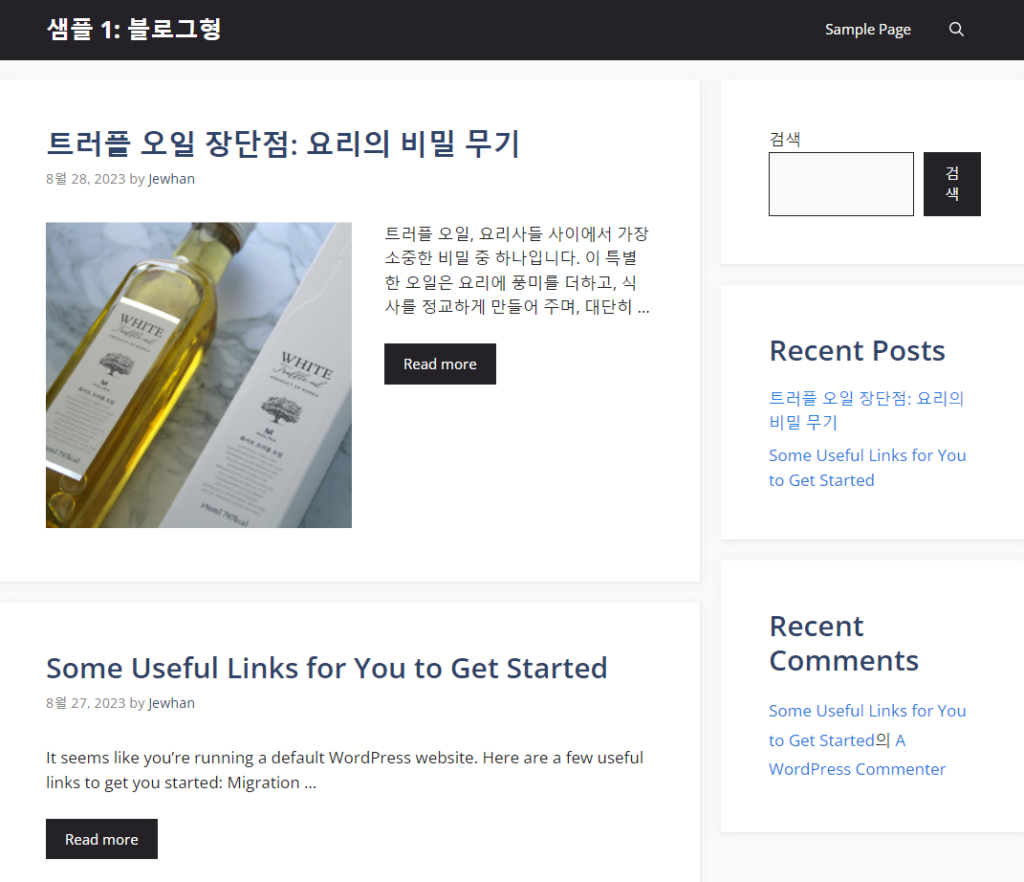
많은 사람들이 사용하는 테마와 플러그인이 궁금하신 분들은 다음의 글을 참고해보세요. 대형 블로그의 테마와 플러그인을 분석하였습니다.
클라우드 웨이즈 설정
클라우드 웨이즈 필수 설정 1 : 워드프레스 관리자 계정 비밀번호 변경하기
클라우드 웨이즈에서 워드프레스 관리자 계정의 비밀번호를 변경할 수도 있습니다. 다음과 같이 Acces Details > Admin Panel로 이동하여 Password를 수정하면 됩니다.
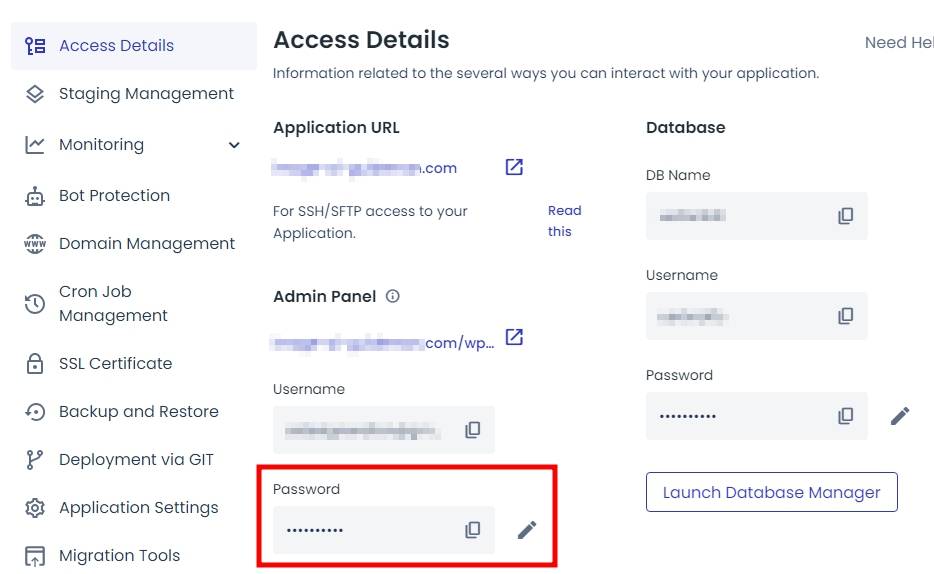
Password 옆에 펜처럼 생긴 아이콘을 클릭하면 다음과 같이 비밀번호를 수정할 수 있습니다. 클라우드 웨이즈에서 비밀번호를 변경할 경우에, 보안을 위해서 변경할 비밀번호는 8자 이상 50자 이하의 길이여야 하며, 1개 이상의 숫자, 1개 이상의 대문자가 포함되어야 합니다. 비밀번호에 한글은 포함될 수 없습니다.
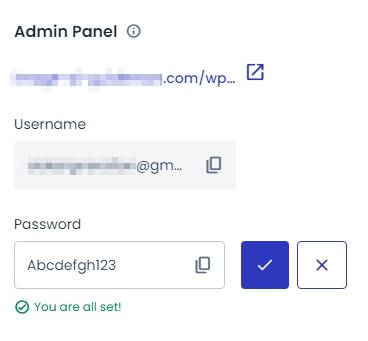
변경할 비밀번호를 클라우드 웨이즈의 조건에 맞게 입력한 뒤, 체크표시를 클릭하고 1분 정도 기다리면 워드프레스 비밀번호 변경이 완료됩니다.
클라우드 웨이즈 필수 설정 2 : PHP 버전 최신 버전으로 업데이트 하기
PHP 7.4 이하는 더 이상 보안 업데이트 지원이 제공되지 않습니다. 워드프레스 사이트를 안전하게 운영하기 위해서 이 버전들은 사용하지 않는 것이 좋습니다.
2023년 8월 현재 보안 업데이트가 지원되는 PHP 버전은 8.0, 8.1, 8.2 이며 8.0은 11월 26일에 보안 지원이 종료됩니다. 클라우드 웨이즈는 최신 버전의 PHP까지 지원하고 있으며, 언제든지 PHP 버전을 클릭 몇 번으로 손쉽게 변경할 수 있습니다.
먼저 클라우드 웨이즈 관리자 페이지 > Servers > PHP 버전 변경할 서버 > Settings & Packages > Packages 탭으로 이동합니다.
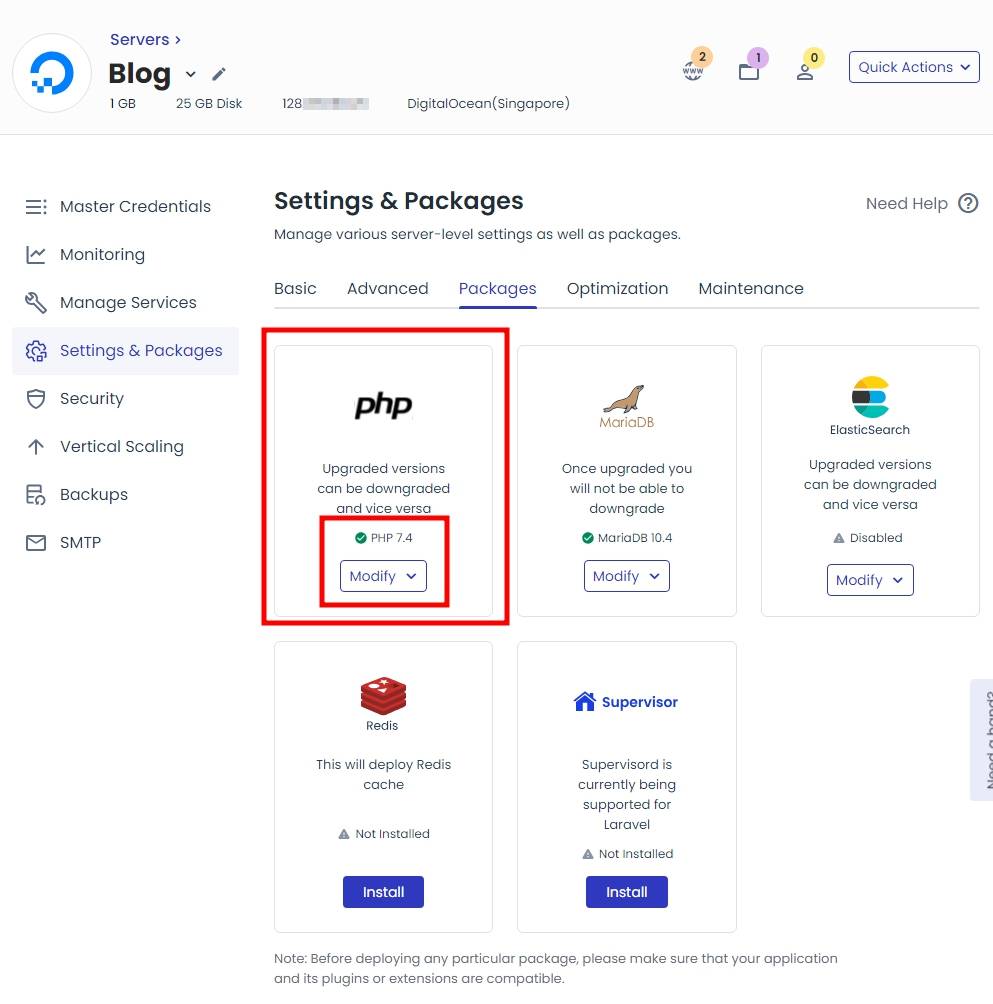
이동한 후, Modify 버튼을 클릭하고, 변경할 버전의 PHP를 선택한 뒤 다음과 같이 Warning 화면이 나타났을 때 Continue 버튼을 클릭하고 약 1-2분 정도만 기다리면 끝입니다.
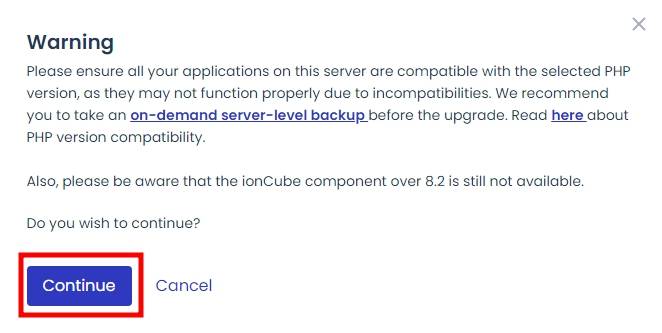
참고로 이 경고창은 PHP 버전을 변경할 경우, 사이트가 제대로 동작하지 않고 오류가 발생할 수 있음을 알려주고 있습니다. PHP 버전 업데이트 전, 워드프레스 사이트 정보를 백업해 두어 문제가 생기는 것을 방지하라고 경고해주고 있는 것입니다.
PHP 버전 업데이트 외에도 테마, 플러그인, PHP 파일 수정 등 워드프레스 사이트와 관련된 업데이트를 할 때는 꼭 백업을 하는 습관을 들여 사이트에 문제가 생기는 일이 없도록 합시다.
여기까지가 클라우드 웨이즈 워드프레스 설치 후, 꼭 해야 하는 필수 설정들입니다.